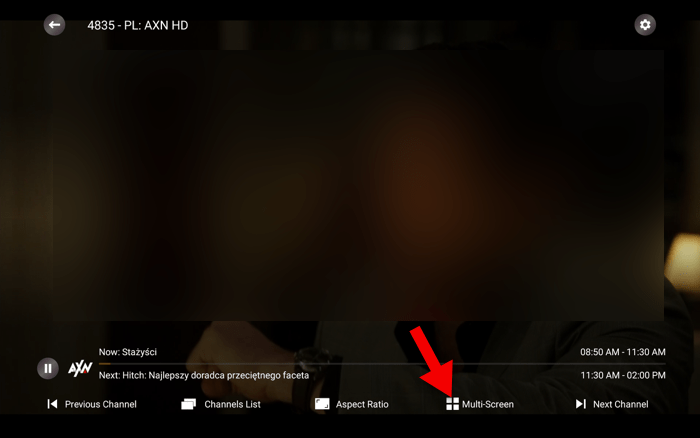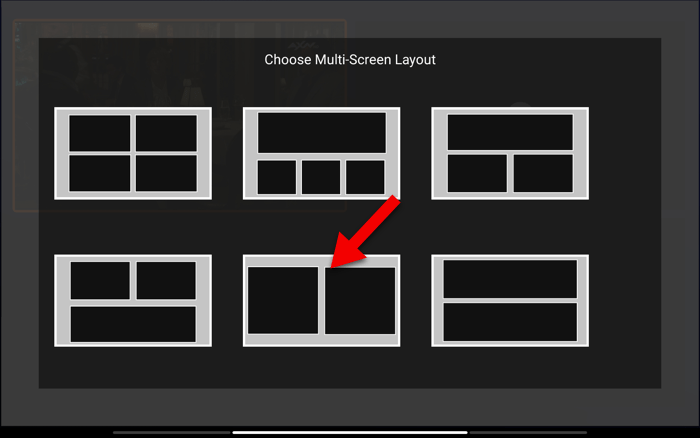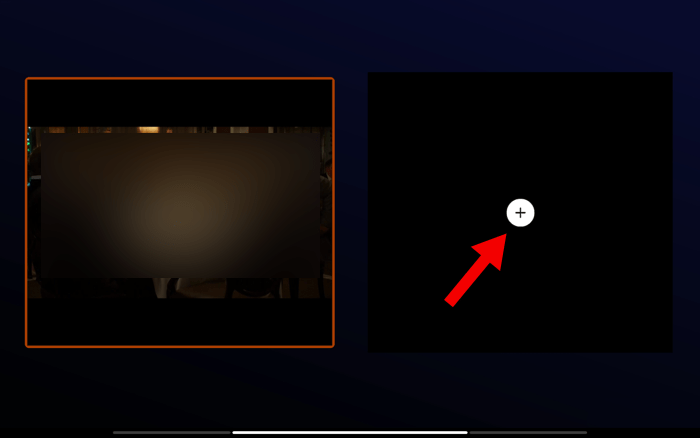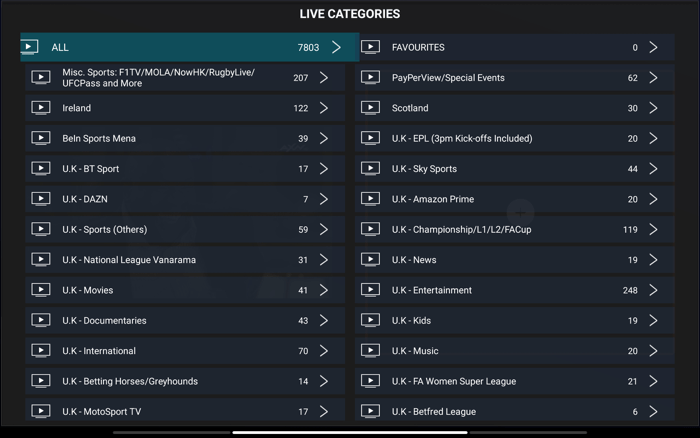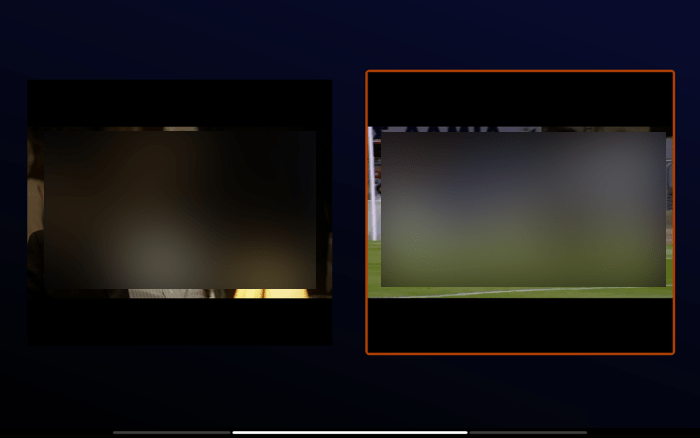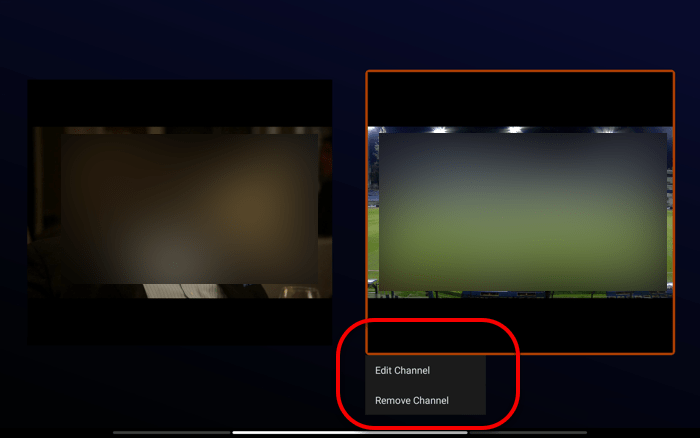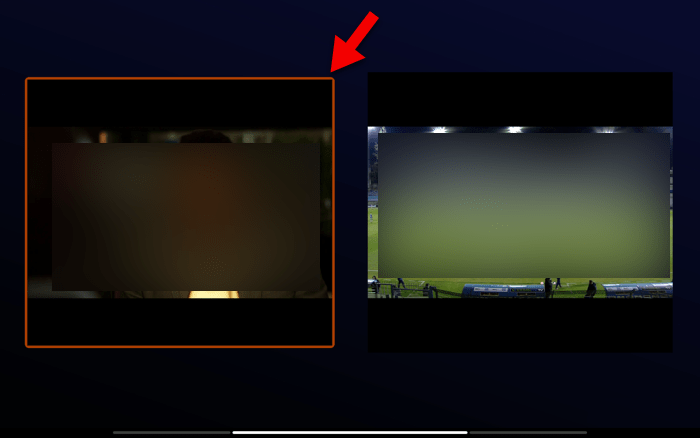Hoe gebruik je Multiscreen op IPTV Smarters Pro?
Wil je meerdere evenementen in de gaten houden terwijl je geniet van je favoriete show? De Multiscreen functie, ook wel Split Screen of Multi View genoemd, laat je precies dat doen. Hiermee kun je je tv-scherm opsplitsen in verschillende secties, zodat je meerdere kanalen tegelijk kunt bekijken. Hoewel niet alle IPTV apps deze functie bieden, is IPTV Smarters Pro een uitstekende keuze die deze functie bevat. In deze handleiding doorlopen we de stappen om Multi Screen in te schakelen op IPTV Smarters Pro.
Vereisten voor Multiscreen:
Om de functie Multischerm te gebruiken, moet uw IPTV account moet meerdere gelijktijdige verbindingen ondersteunen. Voor elk extra scherm of kanaal dat je toevoegt, heb je een extra gelijktijdige verbinding nodig. De meeste IPTV-providers bieden standaard één verbinding per account, maar je kunt meestal upgraden voor meer. Als je bijvoorbeeld van plan bent om 3 kanalen tegelijk te bekijken, moet je account 3 gelijktijdige verbindingen toestaan.
Stap-voor-stap handleiding voor het gebruik van Multiscreen:
1-Begin een kanaal te bekijken:
Begin met het selecteren van een kanaal dat u wilt opnemen in uw Multiscreen-weergave. Druk op de middelste knop op uw afstandsbediening of tik op het scherm als u een apparaat met aanraakscherm gebruikt om toegang te krijgen tot de Multiscreenbediening. Selecteer vervolgens de knop "Multiscreen" optie.
2-Kies het aantal streams:
Je kunt tot 4 kanalen tegelijk weergeven. In dit voorbeeld hebben we 2 gelijktijdige verbindingen beschikbaar, dus kiezen we voor een split-screen lay-out die plaats biedt aan 2 streams.
3-Ze voegen het eerste kanaal toe:
Het kanaal dat je in eerste instantie hebt geselecteerd wordt als primaire stream aan de linkerkant geplaatst. Klik op het pictogram "+" om een tweede kanaal toe te voegen.
4-Selecteer het tweede kanaal:
Blader door de categorieën van de kanaallijst, kies het gewenste kanaal en bevestig door "OK" te selecteren.
5-seconden kanaal toegevoegd:
Het tweede kanaal verschijnt nu op je scherm.
6-Kanaal bewerken of verwijderen:
Als je een kanaal wilt wijzigen of verwijderen, houd je gewoon de aanraak- of middelste knop ingedrukt. De opties voor "Bewerken" of "Verwijderen" verschijnen.
7-Schakelende audiosporen:
Gebruik de links/rechts-toetsen op het aanraakscherm of de afstandsbediening om het oranje kader tussen de kanalen te verplaatsen. De audio van het gemarkeerde kanaal is degene die je hoort, aangezien er maar één audiotrack tegelijk kan worden afgespeeld.